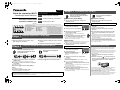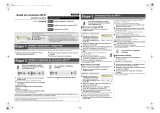Panasonic HCV250EF Le manuel du propriétaire
- Taper
- Le manuel du propriétaire

Guide de connexion Wi-Fi
Caméscope Haute Definition
Modèle N° HC-W850/HC-W858/HC-W850M
HC-V750/HC-V757/HC-V750M
HC-V550/HC-V550M/HC-V250
SQC0013
Pour connecter cet appareil au téléphone intelligent, il est nécessaire d'installer “Image App” sur le téléphone intelligent qui doit être utilisé.
1 [Android™]: Sélectionnez “Google Play™ Store”.
[iOS]: Sélectionnez “App Store
SM
”.
2 Saisissez “Panasonic Image App” dans le champ de
recherche.
3 Sélectionnez “Panasonic Image App” et installez-le.
Cet appareil ne peut pas être utilisé pour vous connecter à un
réseau LAN sans fil public.
Étape 1
Installez l'application “Image App”
Étape 2
Vérifiez la méthode de connexion Wi-Fi
®
Étape 3
Connectez-vous au Wi-Fi
FRANÇAIS
Pour utiliser la fonction Wi-Fi
®
, il est nécessaire de connecter cet appareil à un point d'accès sans fil ou à un
téléphone intelligent via Wi-Fi.
≥ Ce guide donne des explications sur la connexion Wi-Fi qui permet d’utiliser le [Télécomm.].
A [Télécomm.]
B [Surveillance Bébé]
C [Surveillance]
D [Historique]
E [Vue DLNA]
F [Copier]
G [Chaîne Live]
H [Config Wi-Fi]
≥ Veuillez lire le mode d’emploi (format PDF)
de cet appareil pour avoir plus de détails sur
les paramètres/commandes de cet appareil.
≥ Veuillez lire le mode d’emploi du dispositif
que vous utilisez pour avoir plus de détails
sur les paramètres/commandes du point
d'accès sans fil ou du téléphone intelligent.
Étape 1
Installez l'application “Image App”
Un environnement pouvant se connecter au réseau est nécessaire.
Étape 2
Vérifiez la méthode de connexion Wi-Fi
®
Vérifiez le point d'accès sans fil et le téléphone utilisé.
Pour vous connecter à un point
d'accès sans fil (routeur du réseau
local (LAN) sans fil)
Pour connecter un téléphone
intelligent
1 Vérifiez si le point d'accès sans fil est compatible
IEEE802.11b/g/n.
≥ Poursuivez vers 2 une fois que la compatibilité est confirmée.
2 Contrôlez si le point d'accès sans fil est compatible
avec le WPS*.
Compatible avec WPS :
Poursuivez vers A [Connexion simple (WPS)] à
l'étape 3
Incompatible avec le WPS :
Poursuivez vers B [Recherche] à l'étape 3
* WPS est l'abréviation de Wi-Fi Protected Setup™.
Poursuivez vers C [Connexion directe] à l'étape 3
≥ Android et Google Play sont des marques commerciales ou des marques déposées de Google Inc.
≥ App Store est une marque de service de Apple Inc.
≥ “Wi-Fi”, “Wi-Fi Protected Setup”, “WPA” et “WPA2” sont des marques ou des marques déposées de Wi-Fi Alliance.
≥ QR Code est une marque déposée de DENSO WAVE INCORPORATED.
A [Connexion simple (WPS)]
1 Appuyez sur la touche Wi-Fi de cet appareil et
configurez le Wi-Fi.
2 Touchez la partie où il n'y a aucun
point d'accès sans fil affiché.
3 Touchez [Connexion simple (WPS)].
4 Définissez le point d'accès sans fil
qui doit attendre le WPS.
≥ Un message s'affiche sur l'écran de cet appareil lorsque la
connexion est effectuée.
5 Touchez [Télécomm.] et démarrez l'application
pour téléphone intelligent “Image App”.
≥ Une fois la connexion effectuée, les images de cet appareil
s'affichent sur l'écran du téléphone intelligent.
B [Recherche]
≥ Veuillez lire le mode d’emploi du dispositif que vous utilisez pour avoir plus
de détails sur les paramètres et l'affichage du point d'accès sans fil.
1 Appuyez sur la touche Wi-Fi de cet appareil et
configurez le Wi-Fi.
2 Touchez la partie où il n'y a aucun
point d'accès sans fil affiché.
3 Touchez [Recherche].
≥
Veuillez lire le mode d’emploi (format PDF) de cet
appareil pour avoir plus de détails sur les
paramètres lorsque [Réglage manuel] est
sélectionné.
4 Touchez le point d'accès sans fil qui doit être
connecté.
≥ Touchez [ACCÈS].
≥ Si aucune clé de cryptage (mot de passe) n'est définie, la connexion
s'effectue et un message apparaît.
5 (S'il y a une clé de chiffrement (mot de passe))
Saisissez la clé de chiffrement (mot de passe) du point
d'accès sans fil.
≥ Pour avoir plus de détails sur la manière de saisir les caractères, lisez le
mode d'emploi (format PDF).
≥ Lorsque la saisie est terminée, touchez [Accès].
6 Touchez [Télécomm.] et démarrez l'application pour
téléphone intelligent “Image App”.
≥ Une fois la connexion effectuée, les images de cet appareil s'affichent sur
l'écran du téléphone intelligent.
C [Connexion directe]
1 Appuyez sur la touche Wi-Fi de cet appareil et
configurez le Wi-Fi.
2 Touchez [Changer type connexion] et sélectionnez
[Code QR].
≥ Le code QR sur l'écran de cet appareil.
3 Démarrez l'application “Image App” du téléphone
intelligent.
4 Sur le téléphone intelligent, sélectionnez [Code QR],
puis scannez le code QR affiché à l'écran de cette
unité.
≥ Lors de l'utilisation d'un appareil iOS, effectuez les opérations suivantes :
1 Sélectionnez l'option qui vous permet d'installer l'appli sur l'écran
de profil de l'“Image App”, puis suivez les consignes à l'écran afin
de terminer l'installation.
2 Appuyez sur la touche maison afin de fermer l'écran affiché.
3 Après avoir sélectionné le nom du réseau (SSID) de cet appareil à partir
du menu Wi-Fi du téléphone intelligent, lancez “Image App”.
≥ Une fois la connexion effectuée, les images de cet appareil s'affichent sur
l'écran du téléphone intelligent.
Cette fonction peut être utilisée avec le dispositif compatible NFC ayant
Android (SE version 2.3.3 ou plus récente). (Sauf avec certains modèles)
NFC est l'abréviation de Near Field Communication (Communication en
champ proche).
≥ Lorsque cet appareil est enregistré dans le point d'accès sans fil et que le
téléphone sans fil est connecté au point d'accès sans fil, le résultat donne
une connexion au point d'accès sans fil. Toutes les autres sont des
connexions directes.
1 Démarrez l'application “Image App” du téléphone
intelligent.
2 Touchez le smartphone de cet appareil lorsqu'un
message vous demandant de toucher le symbole NFC
de ce dispositif s'affiche sur l'écran du téléphone
intelligent.
≥ Touchez [OUI] sur l'écran de cet appareil, puis établissez la connexion en
suivant les consignes affichées à l'écran du téléphone intelligent.
≥ Une fois la connexion effectuée, les images de cet appareil s'affichent sur
l'écran du téléphone intelligent.
≥ Si l'appareil n'est pas reconnu même lorsque vous touchez le téléphone
intelligent, changez de position et essayez de nouveau.
≥ La fonction NFC ne peut pas être utilisée sur le téléphone intelligent utilisé
si le message demandant de toucher le symbole NFC du dispositif ne
s'affiche pas. Essayez une autre méthode de connexion.
Étape 3
Connectez-vous au Wi-Fi
Pour vous connecter à un point
d'accès sans fil (routeur du réseau
local (LAN) sans fil)
[Config Wi-Fi] # [Config. PA sans fil]
[Config Wi-Fi] # [Config. PA sans fil]
A [Suppr.]
B [QUITTER]
A [Suppr.]
B [QUITTER]
Pour connecter un téléphone
intelligent
[Config Wi-Fi] # [Connexion directe]
Connexion en utilisant le NFC
SQC0013~Wi-FiGuide_fre.fm 1 ページ 2013年12月19日 木曜日 午後6時26分
-
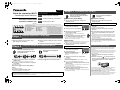 1
1
Panasonic HCV250EF Le manuel du propriétaire
- Taper
- Le manuel du propriétaire
Documents connexes
-
Panasonic AG-DVX200EJ Le manuel du propriétaire
-
Panasonic HC V520 Le manuel du propriétaire
-
Panasonic HCV727EF Le manuel du propriétaire
-
Panasonic HC V260 Mode d'emploi
-
Panasonic HC-W570M Le manuel du propriétaire
-
Panasonic HCW570EF Le manuel du propriétaire
-
Panasonic HC V530 Le manuel du propriétaire
-
Panasonic HC V770M Le manuel du propriétaire
-
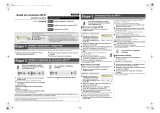 Mode d'Emploi pdf Panasonic HXWA30EF Le manuel du propriétaire
Mode d'Emploi pdf Panasonic HXWA30EF Le manuel du propriétaire
-
Mode d'Emploi pdf Panasonic HC X920 Le manuel du propriétaire